win7未识别的网络怎么处理 win7提示未识别的网络怎么办
更新时间:2024-01-19 16:38:04作者:jkai
在这个信息时代,win7操作系统已经成为小伙伴们工作和生活中不可或缺的一部分。然而,在使用过程中,小伙伴们有时会遇到一些问题,比如网络未识别,这个时候我们小伙伴就想要知道win7提示未识别的网络怎么办,下面小编就教大家win7未识别的网络怎么处理,快来一起看看吧。
具体方法:
1、在电脑右下角,右击网络图标打开“打开网络和共享中心”;

2、进入网络管理后点击“更改适配器设置”;

3、进入以后,右击本地连接,如果是无线就点击无线的图标,选择属性;

4、在连接属性窗口中选择“TCP/IPV4”,点击属性按钮;

5、如果当前是自动获得IP地址,可以修改成手动的,再手动设置个IP;

6、如果是无线网络,如果以上操作还不行,可以在无线图标上右击选择“禁用”;
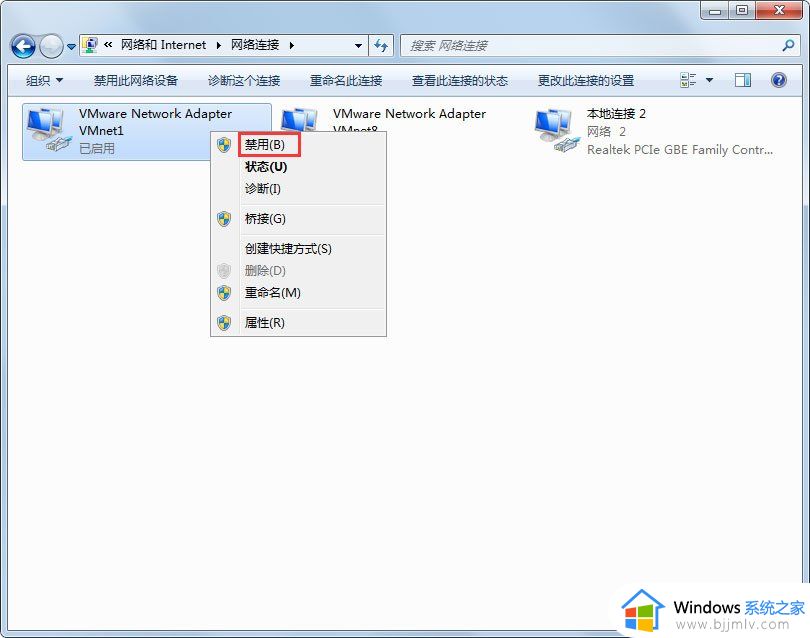
7、禁用以后再次右击“启动”即可。
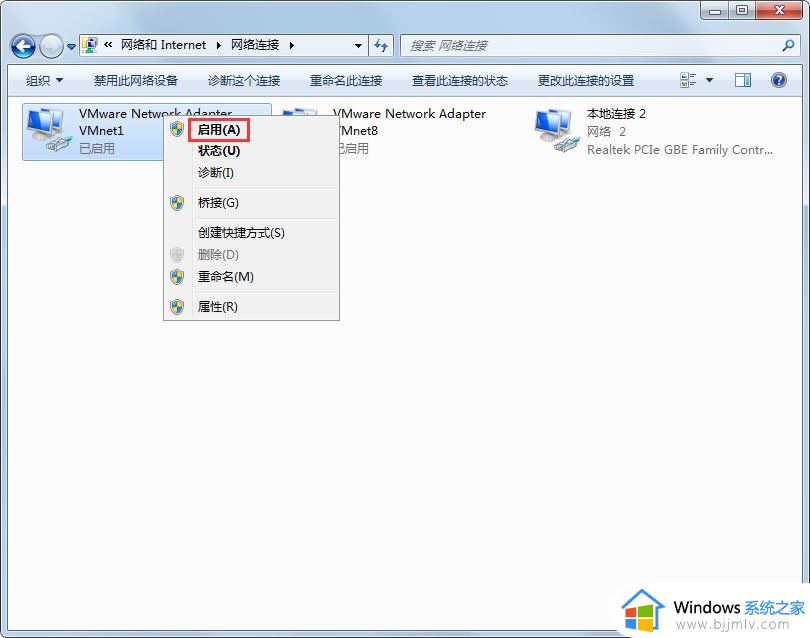
以上全部内容就是小编带给大家的win7未识别的网络处理方法详细内容分享啦,碰到这种情况的小伙伴就快点跟着小编一起来看看吧,希望可以帮助到大家。
win7未识别的网络怎么处理 win7提示未识别的网络怎么办相关教程
- win7未识别的网络修复办法 win7系统显示未识别的网络怎么办
- 未识别的网络win7怎么办 win7显示未识别的网络如何解决
- win7电脑未识别网络怎么办 win7未识别的网络修复办法
- win7不能上网显示未识别网络怎么办 win7网络显示未识别的网络怎么解决
- win7插网线显示未识别的网络怎么办 win7电脑插网线显示网络没有识别如何处理
- win7本地连接未识别的网络怎么办 win7网络连接未识别的网络解决方法
- win7电脑未识别的网络怎么解决 win7电脑出现未识别的网络最佳解决方法
- win7无法识别网络本地连接怎么办 win7电脑本地连接网络未识别如何处理
- win7未识别网络无法连接到网络怎么解决
- windows7无法识别网络怎么办 如何解决windows7无法识别网络的问题
- win7系统如何设置开机问候语 win7电脑怎么设置开机问候语
- windows 7怎么升级为windows 11 win7如何升级到windows11系统
- 惠普电脑win10改win7 bios设置方法 hp电脑win10改win7怎么设置bios
- 惠普打印机win7驱动安装教程 win7惠普打印机驱动怎么安装
- 华为手机投屏到电脑win7的方法 华为手机怎么投屏到win7系统电脑上
- win7如何设置每天定时关机 win7设置每天定时关机命令方法
win7系统教程推荐
- 1 windows 7怎么升级为windows 11 win7如何升级到windows11系统
- 2 华为手机投屏到电脑win7的方法 华为手机怎么投屏到win7系统电脑上
- 3 win7如何更改文件类型 win7怎样更改文件类型
- 4 红色警戒win7黑屏怎么解决 win7红警进去黑屏的解决办法
- 5 win7如何查看剪贴板全部记录 win7怎么看剪贴板历史记录
- 6 win7开机蓝屏0x0000005a怎么办 win7蓝屏0x000000a5的解决方法
- 7 win7 msvcr110.dll丢失的解决方法 win7 msvcr110.dll丢失怎样修复
- 8 0x000003e3解决共享打印机win7的步骤 win7打印机共享错误0x000003e如何解决
- 9 win7没网如何安装网卡驱动 win7没有网络怎么安装网卡驱动
- 10 电脑怎么设置自动保存文件win7 win7电脑设置自动保存文档的方法
win7系统推荐
- 1 雨林木风ghost win7 64位优化稳定版下载v2024.07
- 2 惠普笔记本ghost win7 64位最新纯净版下载v2024.07
- 3 深度技术ghost win7 32位稳定精简版下载v2024.07
- 4 深度技术ghost win7 64位装机纯净版下载v2024.07
- 5 电脑公司ghost win7 64位中文专业版下载v2024.07
- 6 大地系统ghost win7 32位全新快速安装版下载v2024.07
- 7 电脑公司ghost win7 64位全新旗舰版下载v2024.07
- 8 雨林木风ghost win7 64位官网专业版下载v2024.06
- 9 深度技术ghost win7 32位万能纯净版下载v2024.06
- 10 联想笔记本ghost win7 32位永久免激活版下载v2024.06